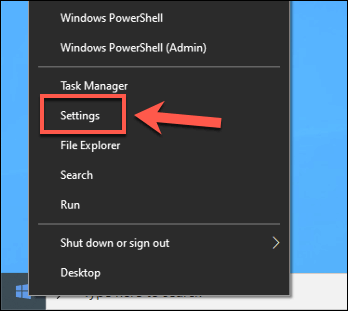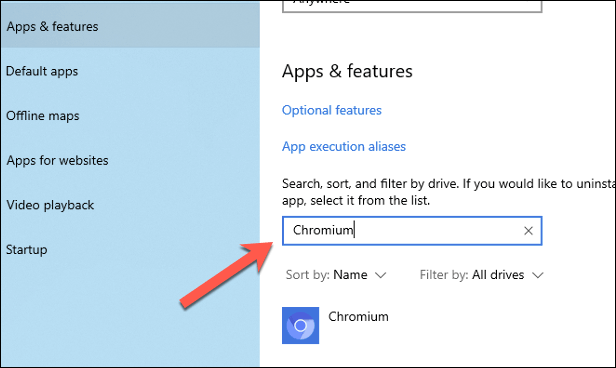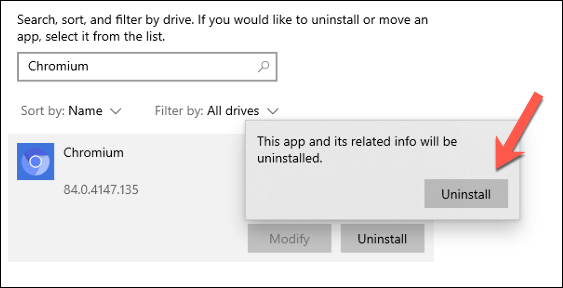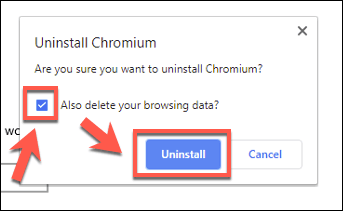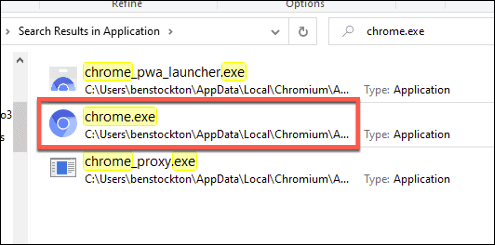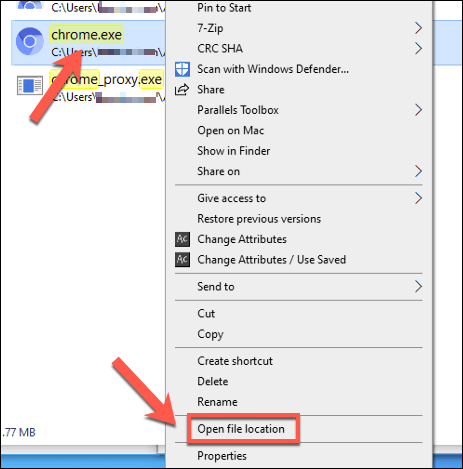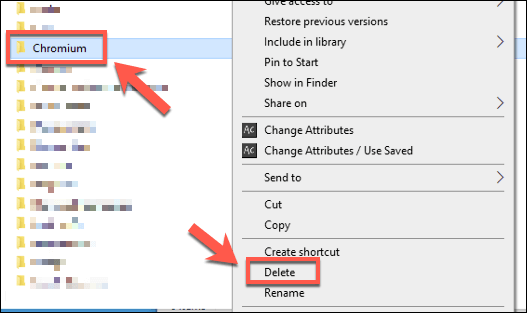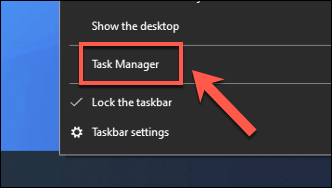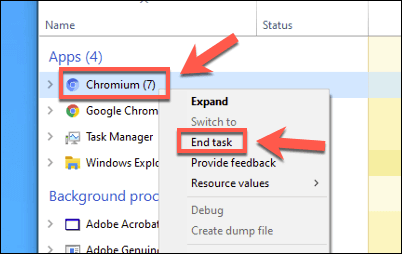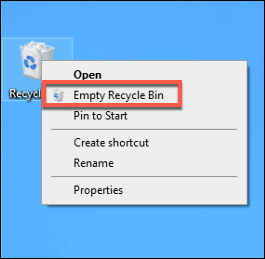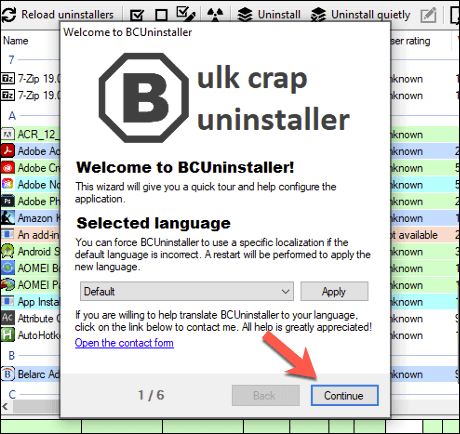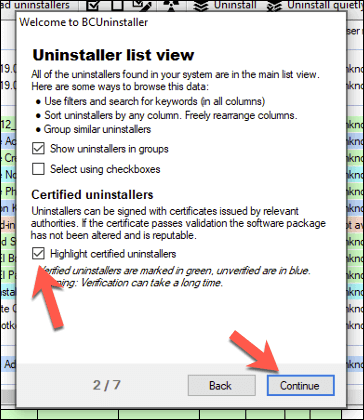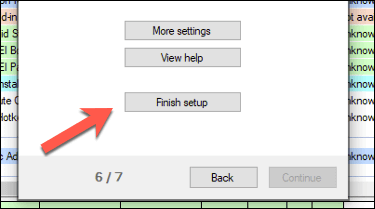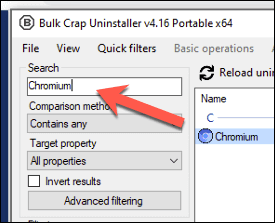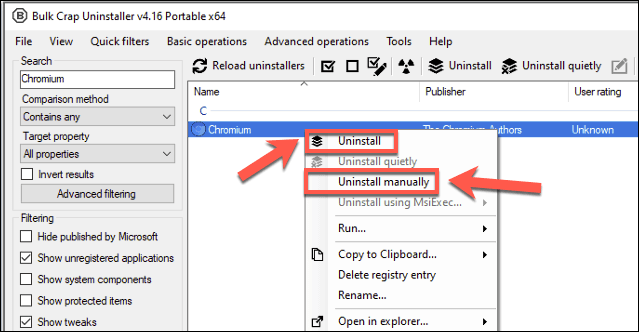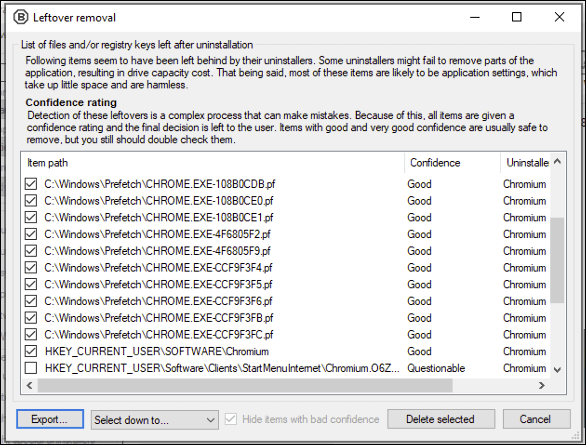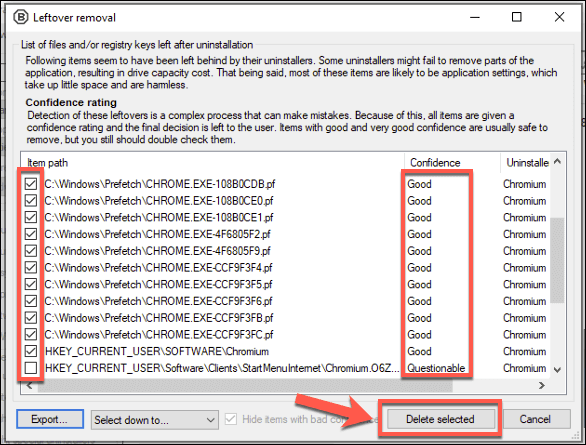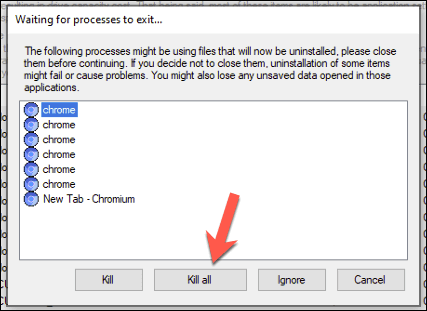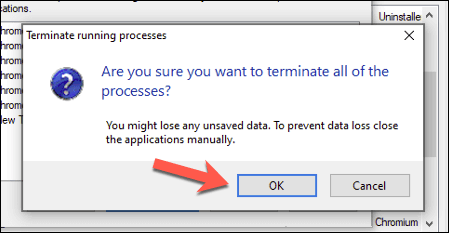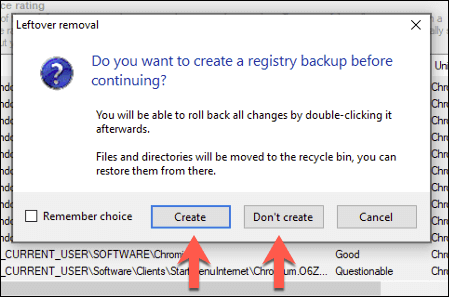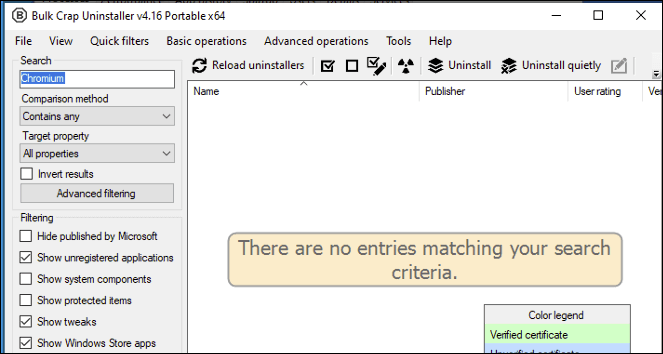Puede que esté familiarizado con Google Chrome, pero hay otro navegador afiliado a Google del que quizás no haya oído hablar: Chromium. Chromium es la alternativa de código abierto a Chrome y comparte gran parte de su base de código. El motor del navegador de Chromium también se utiliza para otros navegadores conocidos como Microsoft Edge.
Desafortunadamente, el navegador de Chromium se ha utilizado por motivos maliciosos. A menos que lo descargue del sitio web del proyecto Chromium, es posible que lo encuentre incluido con malware y otro contenido peligroso, por lo que no podrá eliminarlo. Si desea desinstalarlo, aquí le mostramos cómo desinstalar Chromium.

Cómo desinstalar Chromium usando la configuración de Windows
Si instaló Chromium usted mismo (usando un instalador de software), no debería tener muchos problemas para eliminarlo usando el menú Configuración de Windows.
Para comenzar, haga clic con el botón derecho en el menú de inicio de Windows y haga clic en Configuración0000-.
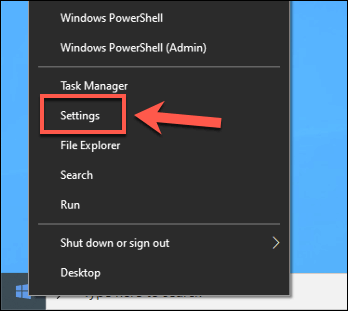 En la ventana Configuración de Windows, presione Aplicaciones>Aplicaciones y características. En la barra de búsqueda, busque Chromium0000-.
En la ventana Configuración de Windows, presione Aplicaciones>Aplicaciones y características. En la barra de búsqueda, busque Chromium0000-.
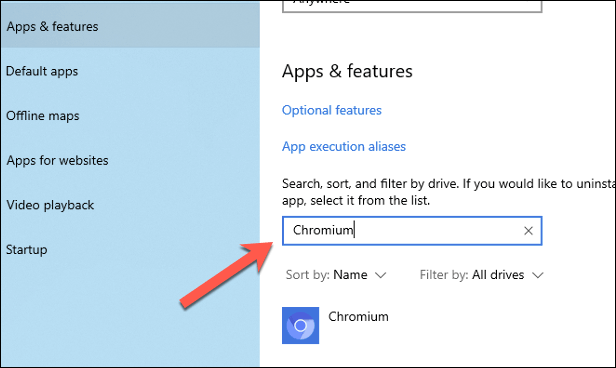 Haga clic en la entrada Chromium, luego presione Desinstalar>Desinstalarpara eliminar el navegador.
Haga clic en la entrada Chromium, luego presione Desinstalar>Desinstalarpara eliminar el navegador.
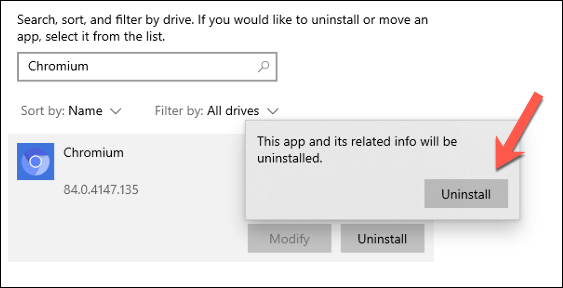 En la ventana Desinstalar Chromium, haga clic en También casilla de verificación eliminar sus datos de navegaciónpara asegurarse de que se eliminen todos los datos personales cuando elimine el navegador. Haga clic en Desinstalarpara comenzar el proceso de eliminación.
En la ventana Desinstalar Chromium, haga clic en También casilla de verificación eliminar sus datos de navegaciónpara asegurarse de que se eliminen todos los datos personales cuando elimine el navegador. Haga clic en Desinstalarpara comenzar el proceso de eliminación.
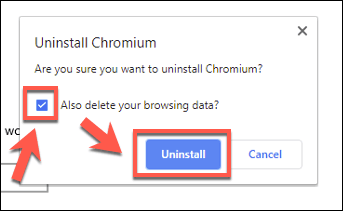
El proceso de desinstalación solo debería tardar unos segundos en completarse. Una vez que se haya completado, la entrada de Chromium debería eliminarse de la lista Aplicaciones y funcionesy debería desinstalarse por completo en este punto.
Desinstalar Chromium manualmente con el Explorador de archivos de Windows
Si bien Chromium se puede instalar, también puede venir empaquetado como un archivo ZIP o incluido con otro software. Esto significa que es posible que no aparezca en la configuración de Windows para desinstalar Chromium automáticamente.
Es probable que este sea el caso si Chromium se ha incluido como parte de un paquete de software publicitario o malware. Primero deberás ubicar la carpeta de instalación de Chromium con el Explorador de archivos de Windows y luego eliminarla (y otros restos) manualmente.
In_content_1 all: [300x250] / dfp: [640x360] ->
Para hacer esto, abra el Explorador de archivos de Windowsy, usando la barra de búsqueda, escriba Chromium.exeo Chrome.exe. Esto buscará en su PC el archivo ejecutable del navegador Chromium (y el directorio de instalación de Chromium). Podrás determinar la diferencia entre los ejecutables de Google Chrome y Chromium al observar el color del logotipo: Chromium usa un logotipo completamente azul, mientras que Chrome usa rojo, amarillo y verde.
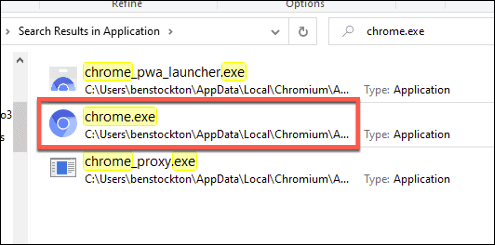 La búsqueda puede tardar un tiempo en completarse. Una vez que el Explorador de archivos de Windows haya encontrado el archivo correcto, haga clic con el botón derecho en la entrada en los resultados de la búsqueda y presione Abrir ubicación del archivo.
La búsqueda puede tardar un tiempo en completarse. Una vez que el Explorador de archivos de Windows haya encontrado el archivo correcto, haga clic con el botón derecho en la entrada en los resultados de la búsqueda y presione Abrir ubicación del archivo.
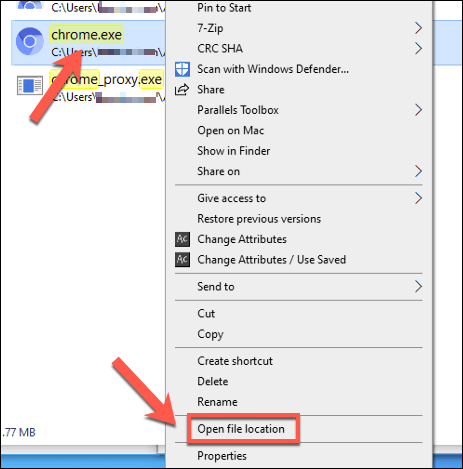 Esto abrirá la carpeta con el archivo ejecutable de Chromium. Es posible que desee utilizar la barra de la ruta URL en la parte superior para subir una o dos carpetas hasta que pueda ver la carpeta principal Chromium. Haga clic derecho en esto, luego presione Eliminarpara eliminarlo de su PC.
Esto abrirá la carpeta con el archivo ejecutable de Chromium. Es posible que desee utilizar la barra de la ruta URL en la parte superior para subir una o dos carpetas hasta que pueda ver la carpeta principal Chromium. Haga clic derecho en esto, luego presione Eliminarpara eliminarlo de su PC.
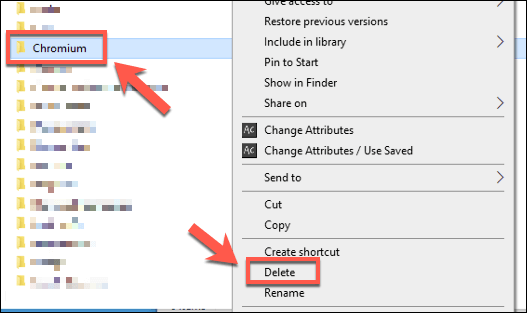 Si no puede eliminar la carpeta Chromium, puede deberse a que el software todavía está abierto. Haga clic con el botón derecho en la barra de tareas y presione Administrador de tareaspara resolver esto.
Si no puede eliminar la carpeta Chromium, puede deberse a que el software todavía está abierto. Haga clic con el botón derecho en la barra de tareas y presione Administrador de tareaspara resolver esto.
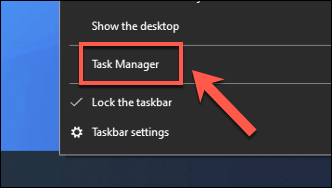 En el Administrador de tareasventana, localice el proceso Chromium. Haz clic con el botón derecho en la entrada y luego presiona Finalizar tareapara forzar su cierre. Repite los pasos anteriores para eliminar la carpeta Chromiumuna vez que se haya cerrado Chromium.
En el Administrador de tareasventana, localice el proceso Chromium. Haz clic con el botón derecho en la entrada y luego presiona Finalizar tareapara forzar su cierre. Repite los pasos anteriores para eliminar la carpeta Chromiumuna vez que se haya cerrado Chromium.
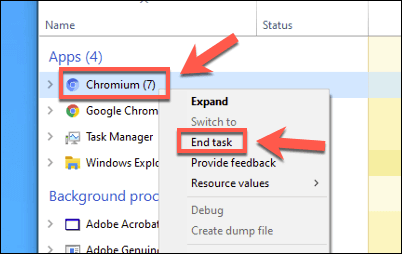 Una vez eliminado, deberá elimina la carpeta de Chromium vaciando tu Papelera de reciclaje. Busque el icono de la Papelera de reciclaje en su escritorio, luego haga clic con el botón derecho en>Vaciar papelera de reciclajepara eliminarlo por completo.
Una vez eliminado, deberá elimina la carpeta de Chromium vaciando tu Papelera de reciclaje. Busque el icono de la Papelera de reciclaje en su escritorio, luego haga clic con el botón derecho en>Vaciar papelera de reciclajepara eliminarlo por completo.
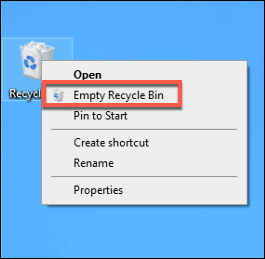
Uso de terceros Software Quitar software para desinstalar Chromium
Quitar manualmente Chromium es una opción para lidiar con una instalación fraudulenta de este fuente abierta navegador, pero si tiene problemas, puede prefiere usar software de terceros para eliminarlo.
Por ejemplo, puede usar el código abierto Desinstalador de basura masiva para eliminar Chromium de su PC. Esto le ayudará a encontrar y localizar software que de otro modo no podría eliminar (como Chromium).
Descargue e instale Bulk Crap Uninstaller para comenzar. Cuando se ejecuta por primera vez, escaneará sus archivos y Registro de Windows entradas para encontrar el software instalado en su PC. En la ventana de introducción Bienvenido a BCUninstaller, seleccione su idioma, luego haga clic en Continuarpara continuar.
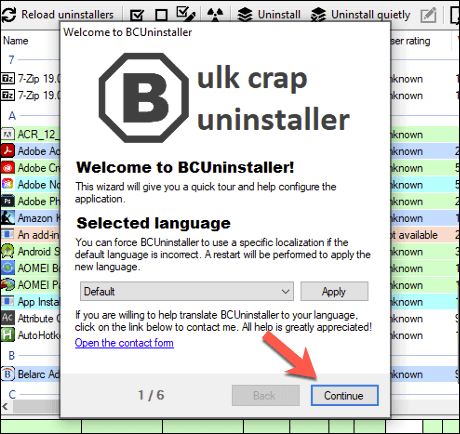 Confirme la configuración de su programa en cada etapa. Por ejemplo, si desea resaltar los instaladores certificados (con los certificados de software adecuados), haga clic en la casilla de verificación Resaltar desinstaladores certificadosantes de hacer clic en Continuar0000-.
Confirme la configuración de su programa en cada etapa. Por ejemplo, si desea resaltar los instaladores certificados (con los certificados de software adecuados), haga clic en la casilla de verificación Resaltar desinstaladores certificadosantes de hacer clic en Continuar0000-.
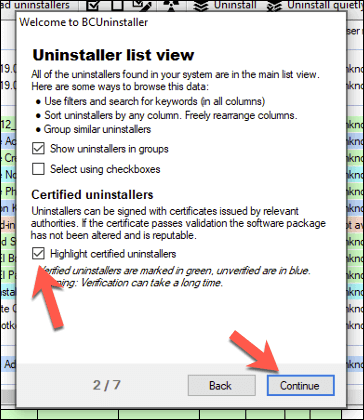 Una vez que haya confirmado su configuración, haga clic en el botón Finalizar configuración.
Una vez que haya confirmado su configuración, haga clic en el botón Finalizar configuración.
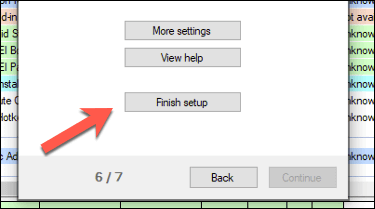 Una lista del software instalado aparecerá en la lista principal de aplicaciones Bulk Crap Uninstaller. Puede desplazarse por esto manualmente o usar la barra de búsquedaen la parte superior izquierda para buscar Chromium.
Una lista del software instalado aparecerá en la lista principal de aplicaciones Bulk Crap Uninstaller. Puede desplazarse por esto manualmente o usar la barra de búsquedaen la parte superior izquierda para buscar Chromium.
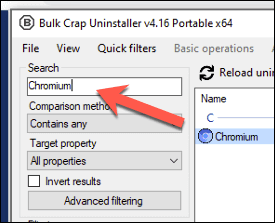 La basura a granel El desinstalador debería reducir su lista para mostrar solo la entrada de Chromium. Si confía en el desinstalador de Chromium incluido, haga clic con el botón derecho y presione Desinstalar. De lo contrario, haga clic con el botón derecho y presione Desinstalar manualmentepara permitir que Bulk Crap Uninstaller lo elimine por usted. Esta es probablemente la mejor opción si sospecha que Chromium se ha instalado con malware.
La basura a granel El desinstalador debería reducir su lista para mostrar solo la entrada de Chromium. Si confía en el desinstalador de Chromium incluido, haga clic con el botón derecho y presione Desinstalar. De lo contrario, haga clic con el botón derecho y presione Desinstalar manualmentepara permitir que Bulk Crap Uninstaller lo elimine por usted. Esta es probablemente la mejor opción si sospecha que Chromium se ha instalado con malware.
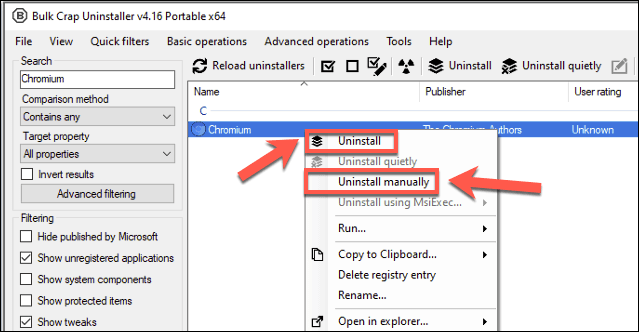 Si selecciona la opción Desinstalar manualmente, el Se iniciará el proceso de eliminación de Chromium. Primero, aparecerá una lista de carpetas, archivos y entradas del Registro de Windows potencialmente sobrantes en la ventana Eliminación de sobrantes.
Si selecciona la opción Desinstalar manualmente, el Se iniciará el proceso de eliminación de Chromium. Primero, aparecerá una lista de carpetas, archivos y entradas del Registro de Windows potencialmente sobrantes en la ventana Eliminación de sobrantes.
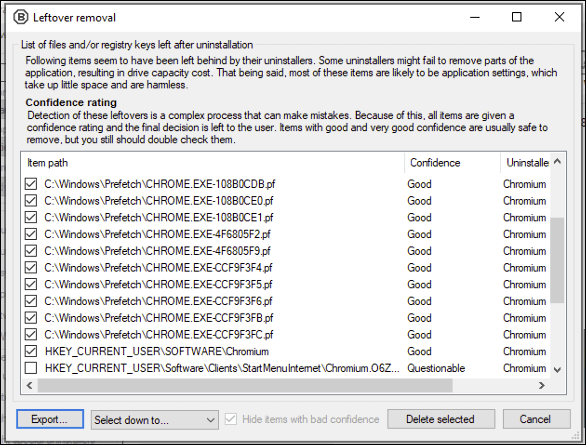 Si el software confía en que es seguro eliminar estas entradas, las seleccionará automáticamente y les otorgará una calificación de confianza Muy buenao Buena. Para otras entradas (etiquetadas como Cuestionable), no es seguro si eliminarlas es seguro, pero puede seleccionarlas de todos modos haciendo clic en la casilla de verificación junto a la entrada. Una vez que esté satisfecho de continuar, haga clic en el botón Eliminar seleccionados.
Si el software confía en que es seguro eliminar estas entradas, las seleccionará automáticamente y les otorgará una calificación de confianza Muy buenao Buena. Para otras entradas (etiquetadas como Cuestionable), no es seguro si eliminarlas es seguro, pero puede seleccionarlas de todos modos haciendo clic en la casilla de verificación junto a la entrada. Una vez que esté satisfecho de continuar, haga clic en el botón Eliminar seleccionados.
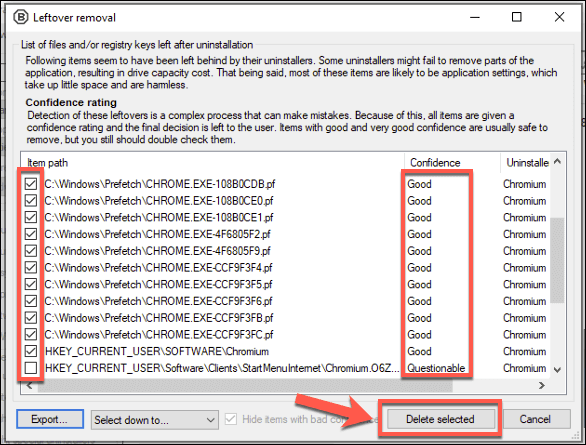 Bulk Crap Uninstaller intentará eliminar los archivos, carpetas y entradas del Registro de Windows que detectó. Si Chromium aún se está ejecutando, te pedirá que lo cierres a la fuerza; haz clic en Eliminar todospara hacerlo.
Bulk Crap Uninstaller intentará eliminar los archivos, carpetas y entradas del Registro de Windows que detectó. Si Chromium aún se está ejecutando, te pedirá que lo cierres a la fuerza; haz clic en Eliminar todospara hacerlo.
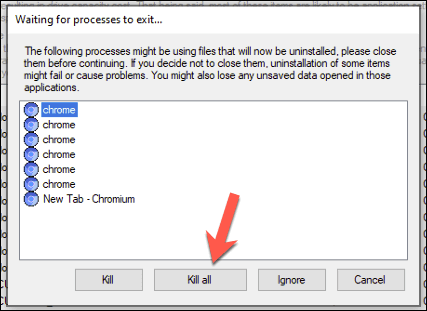 Haga clic en Aceptaren la ventana de advertencia de pérdida de datos Terminar procesos en ejecuciónpara finalizar los procesos de Chromium en ejecución.
Haga clic en Aceptaren la ventana de advertencia de pérdida de datos Terminar procesos en ejecuciónpara finalizar los procesos de Chromium en ejecución.
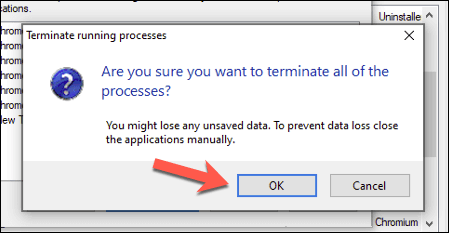 El Desinstalador de basura masiva le preguntará si desea crear un Copia de seguridad del registro de Windows primero, permitiéndole revertir cualquier cambio si se eliminan las entradas incorrectas. Haga clic en Crearpara hacer esto o en No crearpara continuar sin crear una copia de seguridad.
El Desinstalador de basura masiva le preguntará si desea crear un Copia de seguridad del registro de Windows primero, permitiéndole revertir cualquier cambio si se eliminan las entradas incorrectas. Haga clic en Crearpara hacer esto o en No crearpara continuar sin crear una copia de seguridad.
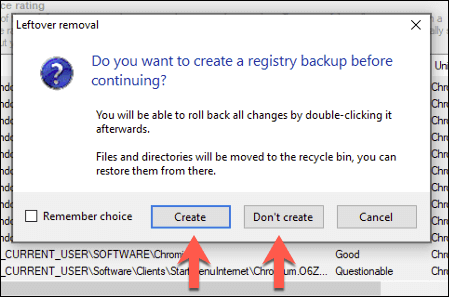 Bulk Crap Uninstaller comenzará a desinstalar Chromium en este punto, regenerando la lista de software una vez que el proceso se haya completado. La entrada Chromiumse eliminará de la lista de software instalado en este punto, lo que le permitirá confirmar que el software se eliminó.
Bulk Crap Uninstaller comenzará a desinstalar Chromium en este punto, regenerando la lista de software una vez que el proceso se haya completado. La entrada Chromiumse eliminará de la lista de software instalado en este punto, lo que le permitirá confirmar que el software se eliminó.
Con Chromium desinstalado, es posible que desee ejecutar un escaneo de malware utilizando Windows Security o su propio proveedor de antivirus o antimalware para asegurarse de que cualquier se ha eliminado el malware incluido completamente.
Eliminación de software no deseado en Windows 10
Una vez que sepa cómo desinstalar Chromium, no debe entrar en pánico si el navegador vuelve a aparecer. En muchos casos, desinstalarlo desde el menú de configuración de Windows debería ser suficiente, pero es posible que deba usar su software antivirus o una aplicación de eliminación de terceros como Bulk Crap Uninstaller para resolver el problema por usted.
Si usa la seguridad de Windows, puede configurar un horario de escaneo para ayudarlo a protegerse contra problemas de malware automáticamente. Si eso no funciona y no puede deshacerse del software fraudulento, es posible que deba pensar en restableciendo Windows para comenzar de nuevo con una pizarra limpia; solo tenga cuidado con las aplicaciones que descargue en el futuro .
Artículos Relacionados: